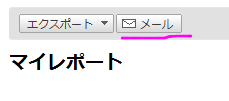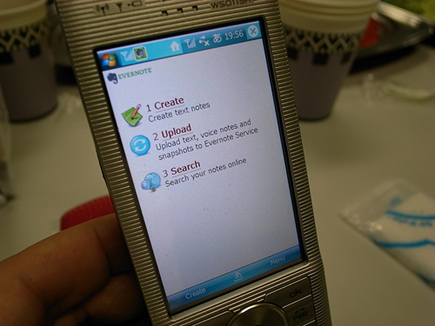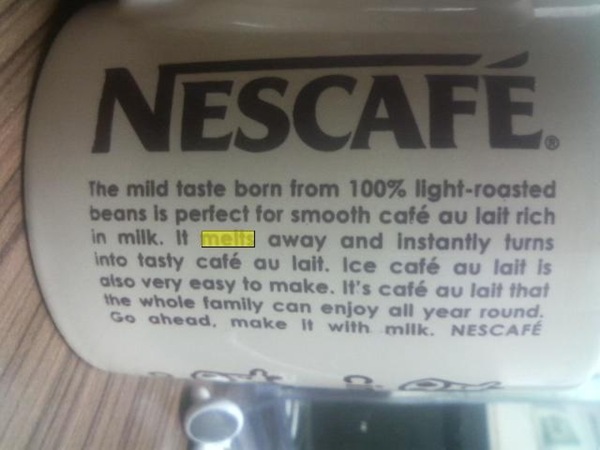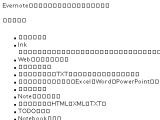「ユビキタス・キャプチャー」というのは、「人生に起こる全ての出来事を記録してゆく」という手法です。
「全てを手帳に記録する」、ユビキタス・キャプチャーの実践 | Lifehacking.jp
と言うことです。

そういえば前回、loftに買いに行くとか行ってたんですがそのときにMOLESKINを購入しました。
Rhodiaは売っていましたがいまいち使いにくそうに感じたので購入を見送りました。カットしやすいのかもしれませんが、お店の商品で試すわけにもいきませんし、あと、表紙が堅いかな。
MDノートは残念ながら置いていませんでした。というか、手帳で売っていたのはラメ入りのデザイン手帳と能率手帳とMOLESKINしかなかった…
最近本を読みながらメモを購入したMOLESKINのプレーンに書き込んでいます。
やっぱり表紙が堅いので結構無茶な姿勢でも書きやすい。そして、表紙とノート部分の段差がないので手に取ったときすぐにめくることが出来ます。これは、地味に嬉しいです。
大きさは能率手帳などのイメージにあるサイズと比べると大きいですが、意外にもジーンズにきっちりのサイズで非常に良い感じ。夏なのでジーンズですが、胸ポケットとかに入れると出し入れもさらに便利になって こ☆れ☆は! って感じになると思います。
ゴムバンドが付いているので勝手に開くこともないですし、スマートに見えます(使用者談)。ただし、パッと取り出して書くのには一手間かかります。
正直、手帳としては使っていません。
本を読んだメモを書いてMOLESKIN一冊を見れば何十冊も思い出せるって言う感じにしようかな…みみっちいなぁ自分。
なので、相変わらずそのときの感想なんかは携帯でGmailにメールしてます。
…結局何も改善されてないじゃまいか。
最近行っていること。
- そのときの考えを携帯でメール(メールは送信時間が載っているので思いついた時間も分かる)
- MOLESKINで読んだ本のメモや番号とかのメモ帳
- Google Calendarに一日の行動を書き出す
- Evernoteで一日の終わりに日記をつける
こんな感じです。
Google Calendarで一日の行動を書き出すのは意外と良いですよ。
最短15分(普通は30分)単位で行動を記録できるので、前日の行動や1週間前の自分行動を見返すことが出来ます。
寝てるときにやネットでぶらぶらしてる時間とかは空白にしてたら、その空白を埋めたくなってくるので何かしら行動を起こすようになくカモね:P
Evernoteでの日記は本当はいまいちなんですが、今のところ一番便利かなぁと。
Blogは外部に公開するかもしれないリスクがありますし、Evernoteの前にGoogle Sitesを使っていましたがページ数が増えると新規ページを作るのが面倒というのであきらめました。
EvernoteはiPhoneクライアントがどれだけ役に立つのが分かりませんが、観覧だけでも出来るなら便利かな。
1日の活動をメモするのは随分すっきり寝られます:P
ただ、最大の弱点はPCとネットがないと日記をつけられない。
100円ショップか何かでお手軽なノートを買おうかな。
ユビキタス・キャプチャー(笑)用に